Iphone ne stvara sigurnosnu kopiju na icloudu. Neuspjeh sigurnosne kopije iClouda - što učiniti. iTunes sigurnosna kopija
Pozdrav svima! Ponekad su informacije koje su pohranjene na uređaju mnogo važnije od samog gadgeta. Fotografije, video zapisi, bilješke, telefonski imenik - izgubiti sve ovo je stvarno strašno. Zato je redovito sigurnosno kopiranje vašeg iPhonea ili iPada vrlo korisna stvar. A koji je najlakši i besplatni način za backup? Tako je – preko iTunesa.
Čini se da ništa nije komplicirano - spojio iPhone ili iPad na računalo, pritisnuo nekoliko gumba, kopija je uspješno stvorena i otišao u šetnju svojim poslom. Pobjeda! I sve bi bilo potpuno isto da nije bilo raznih grešaka koje prate ili prethode ovom procesu. Jedan od kojih ćemo danas razmotriti.
Dakle, u procesu izrade sigurnosne kopije (najčešće u završnoj fazi), iTunes nas može "obraditi" ovim upozorenjem:
iTunes nije uspio napraviti sigurnosnu kopiju jer je iPhone isključen.
Međutim, umjesto iPhonea, to bi lako mogao biti iPad ili iPod. Očito nije u pitanju sam uređaj. I bilo bi lijepo da se ova greška uvijek pojavljuje, ali ne - prije nekoliko dana sve je bilo u redu, a onda bam - "iPhone je isključen." Mistika ... ali nešto treba ispraviti!
Pa, krenimo tražiti rješenje uz savjete Apple tehničke podrške. Uostalom, postoje stručnjaci - ti su ljudi jednostavno dužni pomoći! Oni preporučuju sljedeće:
- Zamijenite žicu. Pazite da koristite 100% original.
- Promijenite priključak za USB kabel.
- i ponovno instalirati. Štoviše, možete pokušati.
- Napravite sigurnosnu kopiju na drugom računalu.
Savjet je, naravno, dobar. Ali ne pomažu uvijek. Iako, još uvijek vrijedi pokušati - i obratiti maksimalnu pozornost na žicu za povezivanje.
Imao sam slučaj kada se kabel originalnog izgleda (kao što mi je rečeno – bio je u kutiji kad sam ga kupio) pokazao lažnim i iTunes nije mogao napraviti sigurnosnu kopiju upravo zbog toga.
Pa, dobro, svi su provjerili - ali kopija se još uvijek ne može dovršiti, budući da je iPhone "isključen" tijekom ove akcije? Vrijeme je da prijeđemo na "narodne" metode rješavanja problema.
Informacije su prikupljene iz raznih izvora pa vas odmah upozoravam - sve manipulacije su na vlastitu odgovornost i rizik :) Iako, ako shvatite, u svemu tome nema ništa loše.
A evo što korisnici predlažu za rješavanje pogreške "Ne mogu sigurnosno kopirati na iTunes":

Evo nekoliko savjeta iz stvarnog života. I stvarno rade!
Od sebe želim napomenuti što najčešće pomaže: zamjena kabela originalnim (certificiranim), ažuriranje firmvera i brisanje dokumenata (s ruskim imenima) u aplikacijama na uređaju. Upravo na te točke trebate obratiti pažnju na prvom mjestu.
p.s. Imate pitanja ili pitanja? Ili možda imate svoj način rješavanja ovog problema? Svakako napišite u komentarima!
P.S.S. I naravno, ako je uputa bila korisna, nemojte se sramiti - stavite "lajkove", kliknite na gumbe društvenih mreža. Nije ti teško, ali autor je zadovoljan :) Hvala puno!
Kada nema računala pri ruci, ali je sigurnosna kopija vrlo potrebna.
Ekosustav mobilnog operativnog sustava iOS osmišljen je na način da čim spojite svoj pametni telefon na punjač, dostupna je Wi-Fi mreža pri ruci, a ekran iPhonea ili iPada je zaključan, fotografije, SMS poruke, aplikacije , pošta, kalendari i drugi podaci počinju se kopirati u udaljeni oblak iCloud. Što kopirati, a što ne - korisnik odlučuje u odgovarajućem izborniku: Postavke - iCloud.

To se radi u svrhu sigurnosti i mogućnosti daljnjeg oporavka podataka u slučaju gubitka ili kvara uređaja. Ako barem jedan od tri uvjeta nije ispunjen (pametni telefon se ne puni, nema Wi-Fi veze ili je zaslon otključan), kopiranje na iCloud se ne događa. Sada zamislite situaciju u kojoj ste prisiljeni putovati u drugi grad na nekoliko dana ili tjedana. Stječete nova poznanstva, fotografirate niz fotografija, punite kontaktnu knjigu brojkama zanimljivih ljudi... Jednom riječju, ako nemate računalo pri ruci, vaš pametni telefon u potpunosti ga zamjenjuje. Ali rijetko nađemo vremena za stvaranje punopravne sigurnosne kopije pomoću stacionarne iTunes aplikacije, a gubitak ili razbijanje uređaja može se pretvoriti u pravu glavobolju.
Osiguravajući ljudsku lijenost, programeri su uključili mogućnost stvaranja sigurnosnih kopija bez potrebe za povezivanjem na Mac ili PC. To je praktičnije, brže i štedi vas od digitalnih gubitaka. Osim toga, pri kupnji novog pametnog telefona "daleko od domovine", takvo mobilno kopiranje omogućit će vam da lako počnete koristiti početnika s potpunim prijenosom svih podataka.
Što je spremljeno u iCloud sigurnosnoj kopiji s iPhonea
Algoritam za sigurnosno kopiranje izravno s pametnog telefona sličan je tradicionalnom stvaranju kopija pomoću iTunesa. Sigurnosna kopija izrađena isključivo pomoću pametnog telefona sadržavat će:
- podaci o aplikaciji;
- povijest SMS, MMS i iMessage poruka;
- postavke uređaja;
- Zdravstveni podaci;
- povijest kupnje: aplikacije, knjige, glazba, filmovi;
- fotografije i videozapisi (pod pretpostavkom da je iCloud Photo Library omogućena: Postavke - iCloud - iCloud Photo Library - Omogući);
- melodije zvona;
- HomeKit podaci i konfiguracija.
Imajte na umu da glazba i videozapisi koji nisu kupljeni na službenom iTunesu i App Storeu neće biti sigurnosno kopirani bez Mac ili PC-a.
Napravite sigurnosnu kopiju
Za početak sinkronizacije potreban vam je stabilan Wi-Fi signal. Možete koristiti i kućnu bežičnu mrežu i internet u najbližem restoranu, hotelu ili zračnoj luci.
otvoren Postavke - iCloud i prijeđi na točku Sigurnosna kopija i uključite klizač.
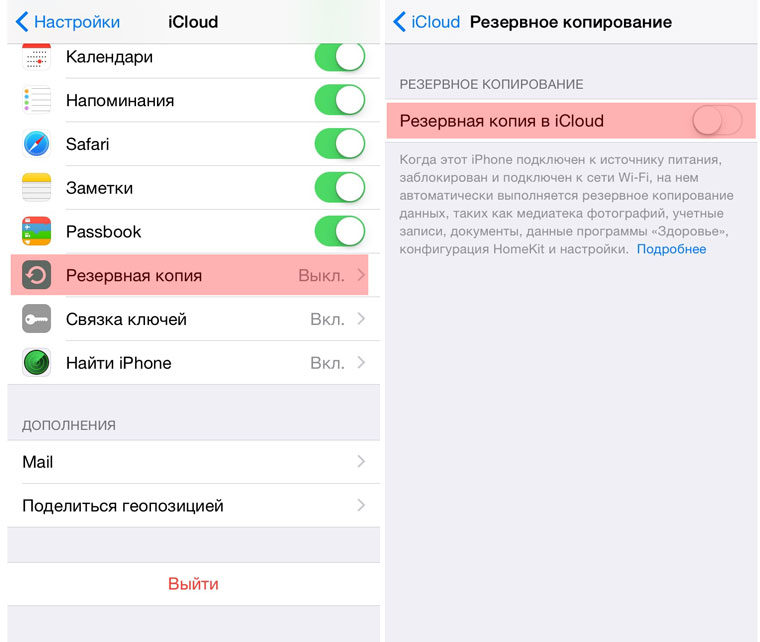
Prihvatite upit za pokretanje sigurnosne kopije. Unesite lozinku za račun koji koristite s iCloudom. Nakon uključivanja sigurnosnog kopiranja, iPhone će prikazati najnoviju verziju posljednjeg spremanja:

Sada možete početi stvarati novu kopiju klikom na Create Backup.

Smartfon će vas upozoriti koliko dugo sigurnosne kopije nisu stvorene. U mom slučaju je prošlo dva tjedna od zadnjeg spremanja, a s obzirom na to da maksimalno koristim mogućnosti pametnog telefona, gubici bi mogli biti veliki. Vrijeme izrade sigurnosne kopije ovisi o broju instaliranih aplikacija, preuzete glazbe, videa i ukupnom "opterećenju" iOS uređaja. Tijekom kopiranja možete skupiti odgovarajući izbornik i koristiti svoj pametni telefon: proces će se odvijati u pozadini.
Vraćanje iz sigurnosne kopije
Da biste potpuno resetirali svoj iOS uređaj radi daljnjeg vraćanja iz novostvorene sigurnosne kopije, prenesite na Postavke - Općenito - Resetiranje - Izbriši sadržaj i postavke.

Unesite lozinku koju ste postavili i odaberite Izbriši iPhone. Unesite lozinku svog iCloud računa. Pametni telefon će se ponovo pokrenuti. Svi podaci će biti izbrisani.
Bez obzira postavljate li novokupljeni pametni telefon, ili želite vratiti trenutne postavke na svoj izvorni uređaj, sljedeći koraci bit će potpuno identični.
- 1. Nakon povezivanja na Wi-Fi mrežu, odaberite Vraćanje iz iCloud kopije(Vraćanje iz iCloud sigurnosne kopije).
2. Unesite prijavu i lozinku za račun na kojem je napravljena sigurnosna kopija.

- 3. Odaberite ažurnu sigurnosnu kopiju i pričekajte da se proces završi.

Nakon vraćanja postavki (traje nekoliko minuta), iOS uređaj će se ponovno pokrenuti. Morat ćete ponovno unijeti svoju iCloud lozinku i standardnu postavku usluge iMessage, TouchID. Pojava Springboarda dočekat će vas poznatim skupom aplikacija i igara koje će se odmah početi učitavati (preporuča se spajanje na punjač u ovoj fazi oporavka).
Stopa.
“iCloud sigurnosna kopija na iOS-u 9 nije stvorena” - ovo je pitanje koje sam postavio Googleu, ali nisam mogao pronaći odgovor! A problem je, zapravo, sljedeći: nakon ažuriranja na iOS 9, moj iPhone u odjeljku sigurnosne kopije odbija izbrisati staru kopiju, stvoriti novu, a također daje čudne informacije o zauzetom volumenu. Dakle, nakon što sam nazvao divnu Apple tehničku podršku, znam kako riješiti ovaj problem! Točnije, nema rješenja za problem – potrebno je napraviti sigurnosnu kopiju u iTunesu, čak i nakon izlaska iOS-a 9.2.1! 🙁
Hura, drugovi! Izdanje iOS-a 9.3 riješilo je problem! Ali iznjedrio je još nekoliko 🙁 Za neke korisnike iPhonea i iPada odbija se aktivirati ...
Nema šanse! Ili bolje rečeno, ne dok ne izađe ažuriranje za iOS!
UPD. Nakon izdavanja iOS-a 9.2.1, moj iPhone 5C još uvijek nije sigurnosno kopiran na iCloud 🙁
Kao rezultat toga, nakon što mi svemoćni Google nije dao odgovor, odlučio sam nazvati Apple TP, gdje me djevojka s blagim naglaskom pozorno slušala. I rekao sam joj za sljedeće simptome (moguće je da ih i vi imate):
- iCloud sigurnosna kopija nije stvorena:
- stara sigurnosna kopija se ne briše ni s iPhonea ni s Maca:

— u postavkama sigurnosne kopije nema informacija o količini objekata za sigurnosno kopiranje:

Nakon pola sata razgovora čuo sam ono što sam želio čuti - znamo problem, naši inženjeri ga na sve moguće načine pokušavaju prevladati, a nama je zauzvrat jako žao što ste vi imali ovaj problem. I korijen svega zla greška u iOS-u 9! Također je preporučeno privremeno kreiranje kopije putem iTunesa, i pričekajte iOS9.2, koji bi se, prema izjavama djevojke s druge strane žice, trebao pojaviti tek sada! 🙂
Jao, kao što sam gore napisao, čak i nakon izlaska iOS-a 9.2.1, sigurnosna kopija se ne stvara u iCloudu, te stoga morate napraviti kopiju u iTunesu. Međutim, u narednim danima želim izbrisati firmver na svom iPhoneu, vratiti podatke iz sigurnosne kopije iTunesa i ponovno pokušati stvoriti sigurnosnu kopiju u iCloudu. Odjednom će tako težak put donijeti pobjedu nad problemom! 🙂
Nadam se da ovaj problem neće zahvatiti većinu mojih čitatelja ili poznanika, ali ipak, ponavljam – za sada kreirajte kopiju u iTunesu! I još nešto – pobrinite se da vaš iPhone/iPad ima kontakte, kalendare i sve ostalo uz iCloud, kako bi u slučaju nužde barem ti podaci bili na sigurnom mjestu! 🙂
Korisnici mobilnih uređaja često se moraju suočiti s problemom da iPhone ne pravi sigurnosnu kopiju. Zbog toga se u iTunes-u pojavljuju razne poruke koje ukazuju na razne probleme.
Našim klijentima nudimo:
Popravite iPhone |
 popravak iPada |
 popravak iPoda |
 Popravak MacBooka |
Jamstvo! Originalni pribor! Niske cijene!
Važno je zapamtiti da je prije izvođenja bilo kakvih operacija bolje spremiti postojeću sigurnosnu kopiju, što će vam omogućiti da vratite softver uređaja ako je potrebno.

Mogući uzroci i njihovo otklanjanje
1. Datoteke sigurnosne kopije su zaključane ili oštećene. Da biste ispravili pogrešku, prvo ćete morati ponovno pokrenuti računalo, što će riješiti problem ako su datoteke privremeno blokirane. Ako ponovno pokretanje ne donese rezultate, morat ćete ponoviti sljedeći algoritam:
- Izbrišite postojeću sigurnosnu kopiju u postavkama programa iTunes (Postavke -> kartica Uređaj) ili je premjestite u drugu mapu.
- Nakon toga ponovno povežite svoj iPhone s iTunesom kako biste stvorili novu sigurnosnu kopiju.
- Ako manipulacije nisu pomogle, morat ćete stvoriti novog korisnika koji će imati administratorska prava. Nakon toga mora se napraviti rezervna kopija u njegovo ime.
2. Ponekad iPhone neće napraviti sigurnosnu kopiju zbog zastarjelog iTunes, Mac ili iOS softvera. Da biste ispravili pogrešku, samo preuzmite najnoviju verziju i instalirajte potrebna ažuriranja.
3. Nemogućnost sigurnosnog kopiranja može biti posljedica različitih vremenskih zona koje su postavljene na računalu i iPhoneu. Rješavanje problema je prilično jednostavno - samo označite okvir pored retka "Automatsko ljetno računanje vremena".

4. Prilikom sigurnosnog kopiranja pomoću iClouda može doći do pogreške ako se lozinka računa ne može provjeriti, na primjer, nakon što korisnik poništi lozinku. Da biste riješili problem, jednostavno se ponovno prijavite na svoj račun.
5. Ponekad je pogreška povezana sa sigurnosnim postavkama. Da biste to popravili, morat ćete instalirati ažuriranja ili isključiti sustav na neko vrijeme, a zatim pokušati ponovno.
6. Nemogućnost stvaranja sigurnosne kopije može biti posljedica nedostatka slobodnog prostora.
Ako ništa drugo ne uspije, najbolje je kontaktirati Apple podršku.
Kada iPhone nije sigurnosno kopiran na iTunes ili iCloud, uređaj daje niz pogrešaka: "Backup nije uspio", "Pogreška stvaranja ..." itd. To onemogućuje nastavak operacije, ali postoji niz načine rješavanja problema.
Prije nego što razmotre mogućnosti rješavanja problema, korisnici moraju istražiti zašto najčešće ne uspijevaju sigurnosno kopirati svoj iPhone:
- Zastarjela verzija iTunesa.
- Slobodnog prostora je ponestalo.
- Postoji problem s kabelom spojenim od uređaja do računala.
- Nestabilna internetska veza, nedostatak potrebne brzine ili prometa.
- Prethodno napravljena sigurnosna kopija je prekinuta, a iTunes ne dopušta nastavak operacije jer već postoje druge slične datoteke.
- Problemi u samom uređaju.
U većini slučajeva dovoljno je ponovno pokrenuti sustav, ali ako se pogreška ponovno pojavi, treba obratiti pozornost na druge uzroke i pokrenuti dijagnostiku.

Kako razumjeti zašto operacija nije uspjela:
- Povežite uređaj s računalom i provjerite prikazuje li se u iTunesu. Ako se to ne dogodi, postoji velika mogućnost softverskih problema ili oštećenog kabela.
- Ako postoji nekoliko računala ili MAC-ova, možete pokušati izvesti postupak preko njih kada to ne uspije na jednom računalu. Ako na drugima sve funkcionira, onda problem nije u iPhoneu.
Kada uređaj prijavi da je kopija oštećena, preporučljivo je kontaktirati čarobnjaka, jer samooporavljanje datoteka može dovesti do dodatnih pogrešaka i gubitka podataka.
Ponovno pokretanje jedna je od najjednostavnijih metoda za uklanjanje grešaka u sigurnosnoj kopiji, a sve se radi vrlo jednostavno:
- Pronađite gumb za napajanje i držite ga pritisnutim 10 sekundi.
- Kada se na zaslonu pojavi crveni gumb, prijeđite prstom udesno.
- Čekamo da se uređaj isključi, a zatim ga upalimo pritiskom na istu tipku za napajanje.
Provjera internetske veze
Loša brzina internetske veze također može ometati postupak. Da biste to provjerili na računalu, morate poduzeti nekoliko koraka:
- Idite na namjensku web stranicu. Na primjer: speedtest.net/ru
- Odaberite opciju "Pokreni provjeru".
- Pričekaj jednu minutu. U ovom trenutku, program će automatski provjeriti brzinu veze, a zatim prikazati konačne rezultate. Preporučljivo je zatvoriti sve prozore u pregledniku - mogu ih podcijeniti, jer se s otvorenim stranicama podaci i dalje primaju i prenose.
- Na kraju će se pojaviti ping - vrijeme reakcije veze, a što je manje, to bolje. Optimalna vrijednost je 40m/s. Također prikazuje brzinu prijenosa i primanja podataka, mjerenu u MB ili GB: sve ovisi o tome koje pokazatelje deklarira davatelj.

Vlasnici iPhonea mogu provjeriti brzinu interneta izravno na svojim gadgetima. Da biste to učinili, samo preuzmite aplikaciju Speed Test i koristite je prema gore opisanim uputama. Svaka radnja ovisno o situaciji dovest će do pojave pokazatelja s točnošću do 99%.
Ako je veza uspostavljena putem Wi-Fi-ja, možda je kriva greška usmjerivača, a na to također morate obratiti pažnju: na primjer, provjerite povezuju li se drugi uređaji na pristupnu točku.
Ažuriranje aplikacije
Ako planirate napraviti sigurnosnu kopiju pomoću iTunesa, morate biti sigurni da je najnovija verzija programa instalirana na sustavu, pogreške se mogu pojaviti i zbog zastarjelog softvera. Kako to učiniti:
- Otvorite aplikaciju, idite na odjeljak "Pomoć".
- Da biste pronašli najnoviju verziju, idite na izbornik "Ažuriranja".
- Čekamo da iTunes automatski traži ažuriranja. Ako se pronađu, program će ih sam instalirati, potrebna je samo potvrda.
Ovo rješenje je učinkovito, a nakon instaliranja ažuriranja morat ćete izbrisati stare sigurnosne kopije (ako ih ima), a zatim ponoviti operaciju.
IOS i ažuriranje softvera
Nakon izlaska iOS-a 9.2.1, sve se aplikacije automatski ažuriraju, ali mnoge i dalje imaju problema s automatskim ažuriranjem. Da biste provjerili uređaj, preporučuje se da provjerite odgovara li najnovija verzija firmvera OS-u, a također provjerite ima li ažuriranja:
- Idite na postavke, odaberite "Osnovno".
- Pomičemo se prema dolje i nalazimo odjeljak "Ažuriranje softvera".
- Sustav automatski traži ažuriranja za iOS. Ako su dostupni, od vas će se tražiti da ih instalirate ili izvršite operaciju kasnije.

Oslobađanje prostora na disku
Kapacitet pohrane u oblaku iClouda je ograničen, a ako je pun, samo kupovina više može riješiti ovaj problem. Što je potrebno za ovo:
- Idite na postavke, zatim odaberite iCloud, a zatim pohranu.
- Kliknite na "Promijeni plan pohrane" i odaberite tarifu za 20, 20.200, 500 GB ili 1 TB. Cijena će ovisiti o odabranom volumenu.
U rijetkim slučajevima, nakon kupnje dodatnog paketa, kapacitet diska se ne povećava. Ako se ovaj problem pojavi, trebali biste kontaktirati Apple podršku i opisati situaciju.
Ako se kopiranje ne vrši putem iClouda, već izravno preko računala, vjerojatno nema slobodnog prostora na tvrdom disku računala, pa ga morate osloboditi da biste riješili problem. Kako sve učiniti:
- Otvorite "Dodaj ili ukloni programe".
- Gledamo koji se programi ne koriste.
- Izvodimo deinstalaciju.
Prijavite se na svoj Apple ID
Možda ćete dobiti pogrešku prilikom prijave sa svojim Apple ID-om, a ovdje morate učiniti sljedeće:
- Idite na postavke, potražite iCloud, kliknite na ikonu.
- Odaberemo račun, zatim se odjavimo s njega i ponovno se prijavljujemo unosom korisničkog imena i lozinke.

Brisanje starih verzija sigurnosne kopije
Imati stare iTunes ili iCloud sigurnosne kopije najčešći je razlog zašto ne možete stvoriti novu.
Kako izbrisati podatke s iTunesa:
- Otvorite program, idite na postavke, a zatim na karticu "Uređaji".
- U prozoru koji se otvori pojavit će se popis svih datoteka, koje se moraju deinstalirati.
Da biste izbrisali sigurnosnu kopiju s iClouda, poduzimaju se brojne radnje:
- Kroz postavke prelazimo na karticu "iCloud".
- Nakon što se informacije pojave na kartici, nalazimo gumb "Upravljanje".
- Kliknite na izbornik "Backup", izbrišite nepotrebne datoteke.
Sve gore navedene metode prikladne su samo za korištenje s računalom. Za čišćenje iClouda s iPhonea bitna je još jedna uputa:
- Kliknite na "Postavke", kroz iCloud izbornik idite na "Pohrana i kopije".
- Idemo na "Storage", pogledamo kopije svih uređaja prikazanih na popisu koji se otvori i odaberite one koje je potrebno izbrisati.
Ponekad nema dovoljno mjesta za sigurnosnu kopiju u Apple cloud servisu i tada trebate izbrisati nepotrebne datoteke ili kupiti paket s dodatnom memorijom.
Zaključak
Pogreške prilikom izrade sigurnosne kopije iPhonea putem programa čest su problem. Kako biste ga riješili, postoji nekoliko provjerenih metoda koje će zasigurno pomoći u rješavanju problema u nekoliko minuta, dok vlasniku iPhonea ne treba puno znanja o uređaju i radu softvera – samo slijedite upute.
 MNP za lutke: kako se prebaciti na drugog mobilnog operatera bez promjene broja
MNP za lutke: kako se prebaciti na drugog mobilnog operatera bez promjene broja Kako promijeniti jezik u iTools Kako odabrati ruski jezik na iTools
Kako promijeniti jezik u iTools Kako odabrati ruski jezik na iTools Koje aplikacije dolaze s iOS-om 7
Koje aplikacije dolaze s iOS-om 7